Advertentie
Gedeelde Google-agenda's zijn een geweldige manier om mensen georganiseerd te houden. Of het nu uw huishouden, uw kinderen of uw collega's zijn, ze bieden een gemakkelijke manier om te weten wat de mensen zijn die u belangrijk vindt.
Als iemand echter een agenda met u deelt en u een iPhone, iPad of ander iOS-apparaat bezit, kunt u de agenda mogelijk niet zien (zelfs als u synchroniseerde uw Google-agenda met uw iPhone).
En we bedoelen niet dat je de Agenda-app moet openen en het selectievakje moet aanvinken naast de agenda's die je wilt weergeven. De gedeelde agenda wordt daar niet weergegeven. Erger nog, het verwijderen en opnieuw toevoegen van uw Google-accountgegevens maakt geen verschil; u kunt de agenda's die met u zijn gedeeld nog steeds niet zien.
Dus wat is de oplossing?
Gedeelde Google-agenda's forceren om op iOS te verschijnen
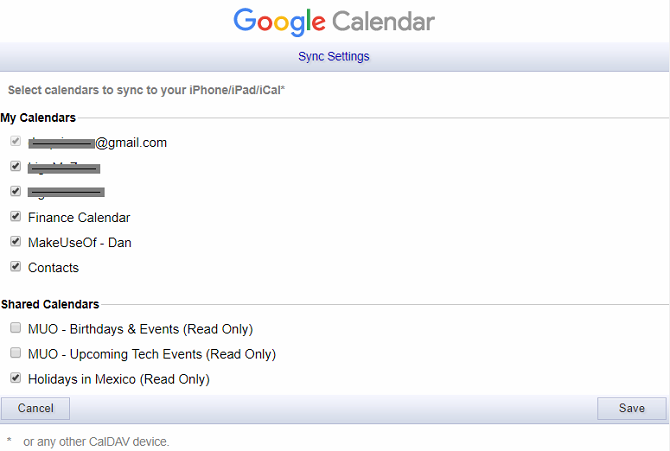
Het is zeker niet duidelijk hoe u gedeelde agenda's moet laten verschijnen op uw telefoon. De oplossing is helemaal niet evident.
Volg echter de eenvoudige stapsgewijze instructies hieronder en u zult binnen de kortste keren naar uw gedeelde Google-agenda kijken:
- Start uw favoriete webbrowser op uw iOS-apparaat.
- Type calendar.google.com/calendar/syncselect in de adresbalk en druk op Enter.
- Vul uw inloggegevens in.
- Scroll naar beneden naar de Gedeelde agenda's sectie.
- Markeer de selectievakjes naast de gedeelde agenda's die u zichtbaar wilt maken op uw iPhone of iPad.
- Druk op de Opslaan knop.
Notitie: Nadat u de wijzigingen in uw Google-account heeft aangebracht, kan het enkele minuten duren voordat de agenda's op uw apparaat worden weergegeven.
Sluit nu de browser en open de Agenda-app op uw apparaat. Tik onderaan het scherm op Kalenders. U zou nu de kalenders die u zojuist hebt geselecteerd, moeten zien verschijnen. Tik op de desbetreffende selectievakjes om ze in of uit te schakelen.
Voor meer cool Google Agenda-trucs 8 Google-agendatrucs die u vóór Kerstmis moet lerenHier zijn acht manieren waarop Google Agenda je in een georganiseerde elf kan veranderen en kan voorkomen dat je een kerstclown wordt. Lees verder , bekijk ons artikel op hoe de app u op kantoor tijd kan besparen 7 Google Agenda-tips voor beter tijdbeheer op kantoorAls u op kantoor werkt, zijn er enkele Google Agenda-functies die u handig zult vinden om uw tijd te beheren. Lees verder .
Beeldcredits: tomeversley /Depositphotos
Dan is een Britse expat die in Mexico woont. Hij is de hoofdredacteur van de zustersite van MUO, Blocks Decoded. Op verschillende momenten was hij de Social Editor, Creative Editor en Finance Editor voor MUO. Je vindt hem elk jaar op de CES in Las Vegas (PR-mensen, neem contact op!)


